wps恢复未保存的工作簿 WPS未保存的文档恢复方法
更新时间:2023-12-12 17:25:39作者:jiang
WPS是一款广受欢迎的办公软件,然而在使用过程中,我们有时会遇到意外情况导致工作簿或文档未保存,这无疑会给我们的工作带来一定的困扰,幸运的是WPS提供了恢复未保存的工作簿或文档的方法,让我们能够轻松地找回丢失的数据。接下来我们将介绍一些简单的步骤,帮助大家快速恢复未保存的工作簿或文档,避免因意外而造成的不必要的损失。
方法如下:
1.首先新建一个名为工作簿2的表格,输入一些内容,不保存直接关闭;
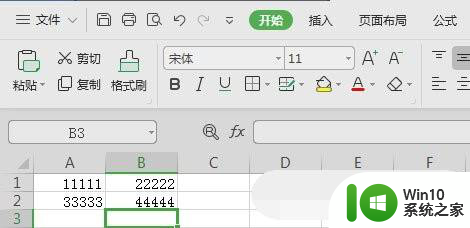
2.要找回这个表格,先打开WPS。然后单击左上角的【文件】,选择【备份与恢复】选项下的【备份中心】;
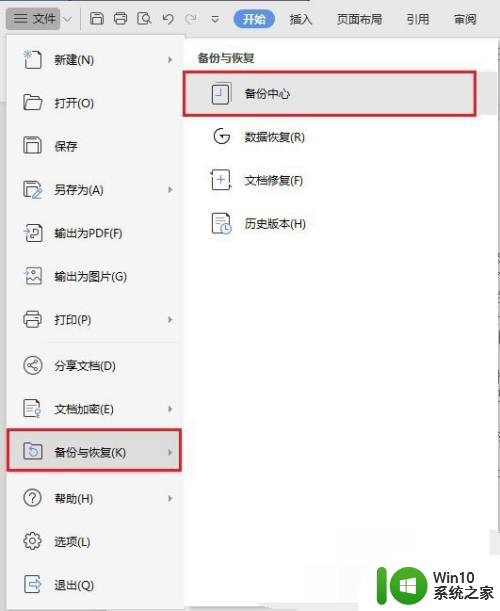
3.点击【本地备份】,在列表中勾选要恢复的文件工作簿2。单击文件右侧的【打开全部】,这样文档就成功找回啦;
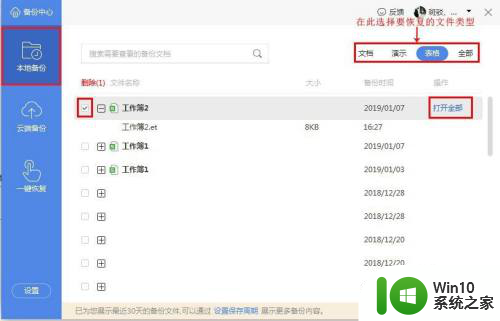
4.另外,为了保险起见。我们最好修改下备份设置,把自动备份的时间间隔改得小一些,打开备份中心,单击左下角的设置,修改时间间隔,这里我设置为5分钟,这样就再也不用担心文档因为未保存而丢失了。
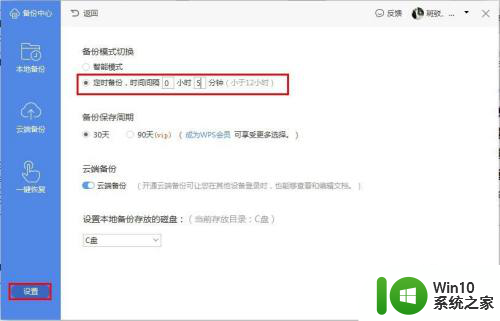
以上就是wps恢复未保存的工作簿的全部内容,如果你遇到了这个问题,不妨尝试按照以上方法来解决,希望这些方法对你有所帮助。
wps恢复未保存的工作簿 WPS未保存的文档恢复方法相关教程
微软新闻推荐
- 1 高通骁龙8至尊版发布:二代自研CPU性能逆天,最强AI更像真人
- 2 英特尔AMD史诗级合作,捍卫X86生态:两大巨头联手,颠覆传统CPU格局
- 3 微信消失在桌面了,怎么找回 微信桌面快捷方式消失怎么恢复
- 4 打印机的纸怎么放进去 打印机纸盒放纸技巧
- 5 onedrive开始菜单 Win10如何设置Onedrive开启和使用
- 6 台式电脑如何连接打印机设备打印 台式电脑如何设置本地打印机
- 7 惠普笔记本win11移动硬盘怎么用 win11系统移动硬盘插入后不显示
- 8 微软称每天有超过15000条恶意QR码信息被发送到教育目标,如何有效应对?
- 9 win10系统电脑没有wifi选项 Win10无线网络不显示解决方法
- 10 win7能看见的文件夹win10看不到 win7可以访问win10但win10无法访问win7
win10系统推荐
- 1 番茄家园ghost win10 32位官方最新版下载v2023.12
- 2 萝卜家园ghost win10 32位安装稳定版下载v2023.12
- 3 电脑公司ghost win10 64位专业免激活版v2023.12
- 4 番茄家园ghost win10 32位旗舰破解版v2023.12
- 5 索尼笔记本ghost win10 64位原版正式版v2023.12
- 6 系统之家ghost win10 64位u盘家庭版v2023.12
- 7 电脑公司ghost win10 64位官方破解版v2023.12
- 8 系统之家windows10 64位原版安装版v2023.12
- 9 深度技术ghost win10 64位极速稳定版v2023.12
- 10 雨林木风ghost win10 64位专业旗舰版v2023.12
系统教程推荐
- 1 蜘蛛侠:暗影之网win10无法运行解决方法 蜘蛛侠暗影之网win10闪退解决方法
- 2 win10玩只狼:影逝二度游戏卡顿什么原因 win10玩只狼:影逝二度游戏卡顿的处理方法 win10只狼影逝二度游戏卡顿解决方法
- 3 U盘装机提示Error 15:File Not Found怎么解决 U盘装机Error 15怎么解决
- 4 《极品飞车13:变速》win10无法启动解决方法 极品飞车13变速win10闪退解决方法
- 5 window7电脑开机stop:c000021a{fata systemerror}蓝屏修复方法 Windows7电脑开机蓝屏stop c000021a错误修复方法
- 6 win10桌面图标设置没有权限访问如何处理 Win10桌面图标权限访问被拒绝怎么办
- 7 win10打不开应用商店一直转圈修复方法 win10应用商店打不开怎么办
- 8 无线网络手机能连上电脑连不上怎么办 无线网络手机连接电脑失败怎么解决
- 9 win10错误代码0xc0000098开不了机修复方法 win10系统启动错误代码0xc0000098怎么办
- 10 笔记本win10系统网络显示小地球只有飞行模式如何恢复 笔记本win10系统网络无法连接小地球图标灰色